
Talaan ng mga Nilalaman:
- May -akda John Day [email protected].
- Public 2024-01-30 13:14.
- Huling binago 2025-01-23 15:13.
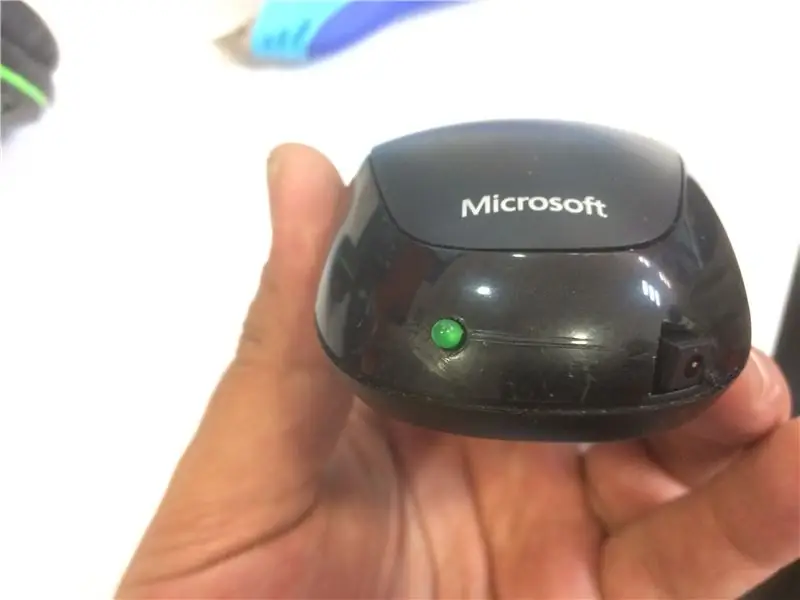
Kumusta kayong lahat! Kaya, lahat sa atin, na mayroong isang wireless mouse, isang araw ay nagising, nakakakuha ng mouse at malinaw na patay na ang baterya, o malapit na.
At kung ikaw ay sapat na masuwerte, mayroon kang ekstrang baterya, ngunit kung hindi, alinman sa trabaho sa trackpad, o tumatakbo sa iyong lokal na tindahan upang makakuha ng isang baterya. Ang ideya mula sa Instructable na ito, nagsimula sa ilang murang xbox 360 mga baterya ng controller na binili ko ilang taon na ang nakakalipas at hindi ko ito ginamit, Kaya't isang araw, para lamang sa pag-usisa, binuksan ko ang isa sa kanila, at nakita ang 2 baterya sa loob!
Nakukuha sa akin ang ideya na gumamit ng isa bilang kapalit ng aking wireless mouse baterya. Hayaan itong makarating!
Hakbang 1: Mga Materyales at Tool



Mga Materyales:
- Isang wireless mouse,
- Isang murang baterya ng xbox 360, nakukuha ko rito
- Maliit na mga wire
Mga kasangkapan
- Panghinang
- Utility Knife
- Mainit na glue GUN
- Screwdrivers
Hakbang 2: Pabagsak



Una, alisin ang takip ng baterya at ang patay na batery. Karaniwan, mayroong ilang mga turnilyo, nakatago sa ilalim ng plastik, kaya't ihiwalay din iyon.
Alisin ang lahat ng mga turnilyo na iyong nahanap, at maingat na hinati, hatiin ang mouse upang makuha ang mga bahagi sa loob.
Itabi ito sandali.
Ngayon, gumamit ng isang slot distornilyador upang buksan ang baterya ng xbox controller.
Magingat ka!! Ang mga wire sa loob ay masyadong manipis, at maaari kang makagawa ng pinsala sa kanila.
Sa loob, makikita mo ang 2 batterys na konektado sa serye na may 2 pula at 2 itim na mga wire sa bawat dulo. Ang isang pares ay para sa USB charge port, at ang isa pa, ay para sa led led.
Alisin ang isang baterya, gupitin ang mga wire sa isang dulo, at gupitin ang wire / metal sa pagitan ng 2 batterys.
Gayundin, ilabas ang circuit na isinasama din ang mouse.
Hakbang 3: Pagkakabit sa Mga Bahagi



Kung titingnan mo nang maigi ang plastic sa ilalim ng mouse, makikita mo na nakahiwalay ang kompartimento ng baterya mula sa loob.
Kakailanganin nating gumawa ng isang butas, upang magkasya ang mga wire ng baterya sa loob.
Gayundin, mapapansin mo na ang baterya ay isang litle na mas maikli kaysa sa isang AA, kaya kailangan naming magdagdag ng isang bagay upang mapanatili itong matatag.
Gumagamit ako ng ilang plastik na tubo upang makuha ito.
Kapag ang baterya ay naayos na, kunin ang takip ng mouse, at gumawa ng isang butas sa likod (Gumagamit ako ng isang maliit na scrillriver ng plillips), upang magkasya ang led charge.
Gamitin ang utility na kutsilyo upang makagawa ng isang parisukat na butas upang magkasya sa port ng pagsingil.
Hakbang 4: Paghihinang ng Elektronika

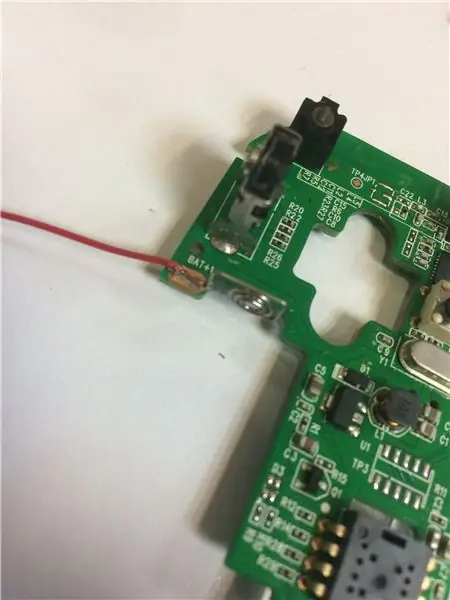
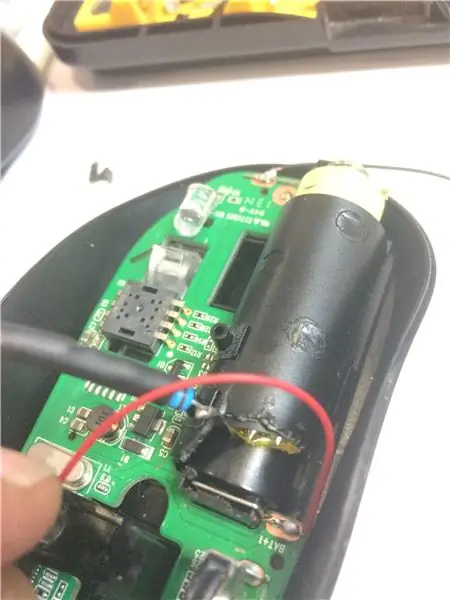
Ngayon: ang kompartimento ng baterya, mayroong 2 spiral wires, isa mula sa positibo, at isa mula sa negatibo.
Ang aming baterya ay mayroong 2 wires upang maging solder sa bawat panig, kaya tiyaking iginagalang mo ang tamang polarity.
Magdagdag ng ilang termofit upang ihiwalay ang mga puntos ng solder.
Ngayon, magkasya ang chargng na humantong sa likod ng butas sa likod, at ilagay ang singilin port sa tamang posisyon.
Magdagdag ng ilang mainit na pandikit kung kinakailangan at isara ang takip ng mouse, at ilagay ang tornilyo.
Hakbang 5: Tapos na
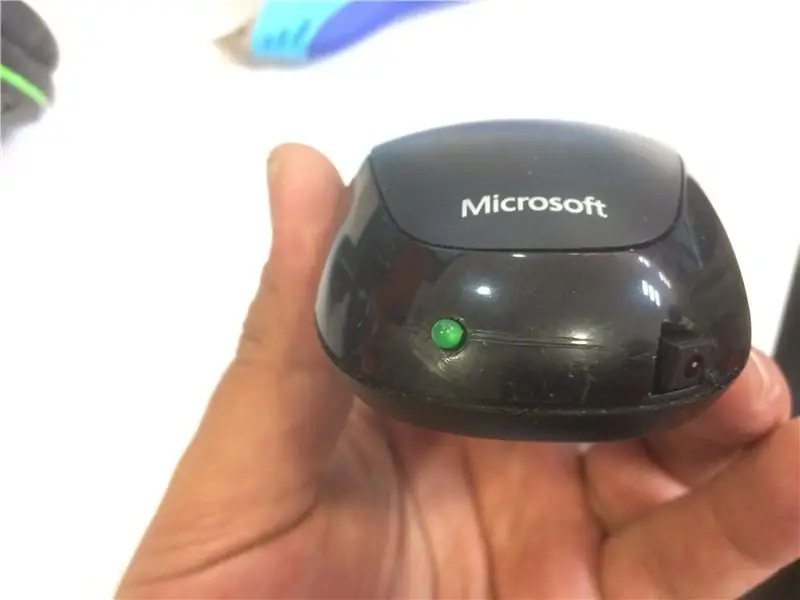
At Tapos Na!
Ngayon, kailangan mo lamang ikonekta ang usb cable, at hayaan itong singilin ng ilang oras.
Inaasahan kong gusto mo ito, at mangyaring, kung mayroon kang isang puna o mungkahi, ibahagi ito sa amin!
Inirerekumendang:
Paano Magdagdag ng isang Rechargable Baterya sa Multimeter [HAcked] !!: 9 Mga Hakbang
![Paano Magdagdag ng isang Rechargable Baterya sa Multimeter [HAcked] !!: 9 Mga Hakbang Paano Magdagdag ng isang Rechargable Baterya sa Multimeter [HAcked] !!: 9 Mga Hakbang](https://i.howwhatproduce.com/images/009/image-26454-j.webp)
Paano Magdagdag ng isang Rechargable Baterya sa Multimeter [HAcked] !!: Ang Multimeter ay isang napakahusay na tool kapag ikaw ay isang taong mahilig sa electronics o isang propesyonal ngunit napakahirap na gawain na baguhin ang baterya, at kung minsan kung iniwan mo naka-on ito nang medyo sa mahabang panahon (uminom ka lang ng sobra at nakalimutan mong patayin ang nakilala
Vintage Mac Mouse to Wireless IPhone Charger: 8 Hakbang (na may Mga Larawan)

Vintage Mac Mouse to Wireless IPhone Charger: Nagsimula sa akin ang charger ng telepono na ito na sinusubukan kong malaman ang isang bagay na cool na gawin sa isang vintage apple / Mac mouse bilang isang regalo para sa aking asawa, isang masugid na gumagamit ng Mac at lahat ng bagay na mansanas. Naisip ko kung ano ang mas mahusay kaysa sa isang wireless phone charger? Mukha itong cool
I-save ang Planet at Iyong Pocket. $$ I-convert ang Iyong Murang P&S Digital Camera sa Rechargable: 4 na Hakbang (na may Mga Larawan)

I-save ang Planet at Iyong Pocket. $$ I-convert ang Iyong Murang P&S Digital Camera sa Rechargable: Mga taon na ang nakakaraan, bumili ako ng Dolphin Jazz 2.0 Megapixel Digital Camera. Mayroon itong magagandang tampok at presyo. Nagkaroon din ito ng gana sa AAA Bateries. Walang isa na lumalakad palayo sa isang hamon, naisip kong gagamitin ko ito upang magamit ang isang rechargable na baterya upang ihinto ang pag-aaksaya ba
Curious Strong at Wireless Usb Mouse: 12 Hakbang (na may Mga Larawan)

Curious Strong at Wireless Usb Mouse: Sa gayon hindi pa masyadong nagtatagal mula nang gawin ko ang aking wired na Altoids mouse. Kinuha ko lang ang isang logitech LX7 mouse nang wala at nagpasyang hindi ko na kailangan ng isa pang regular na mouse
Rechargable Pocket Sized Amplifier: 7 Hakbang (na may Mga Larawan)

Rechargable Pocket Sized Amplifier: Sa itinuturo na ito susubukan kong ilarawan kung paano gumawa ng isang simpleng rechargable na bulsa na laki ng amplifier. Gumagana ito gamit lamang ang dalawang mababang kapangyarihan transistors at dalawang nickel metal hydride baterya (Ni / MH). Ang kaso ay ginawa gamit ang 3mm karton para makin
